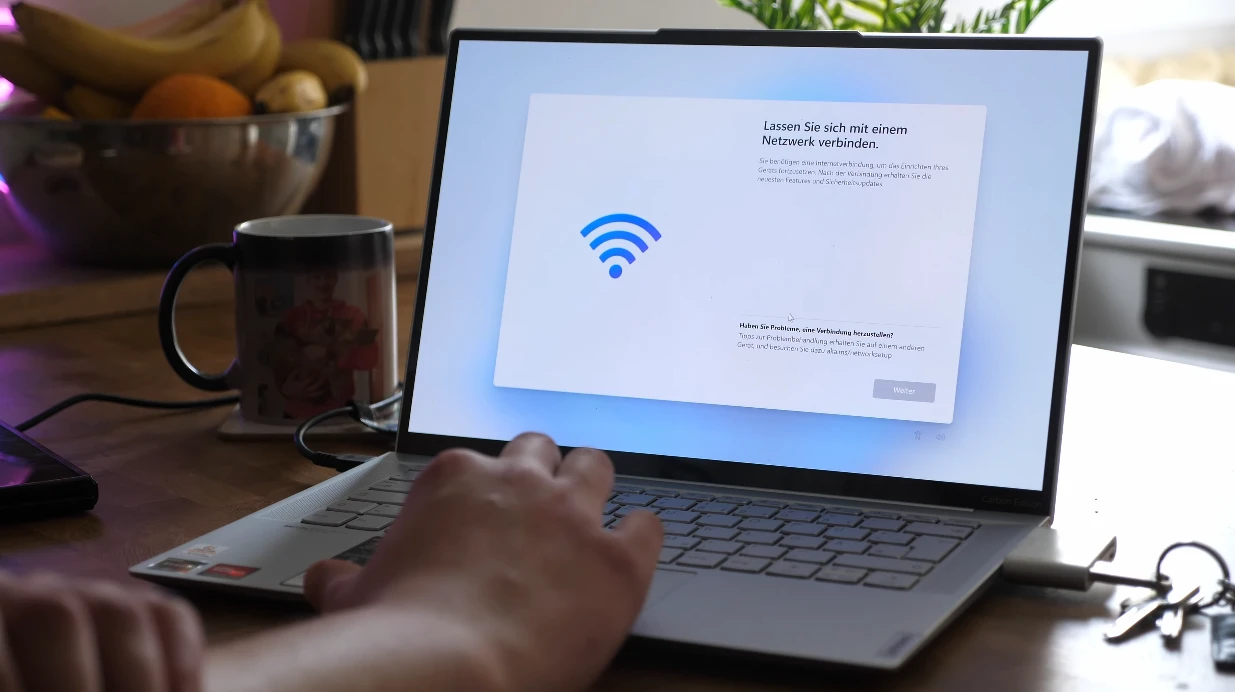!Anwender
Windows 11 aktuell
Lokales Konto nachträglich anlegen
In der Windows Pro-Version ist es möglich nachträglich ein Lokales Konto anzulegen, auch ohne Mail-Adresse oder Microsoftkonto
Dazu geht man über Start > Einstellungen > Konten > Familie und andere Benutzer

Dort öffnet sich ein weiteres Menü

in der Mitte klickt man auf Andere Benutzer

Bitte auf den markierten Eintrag klicken

und auch hier, in den Einträgen oben wird nach Tel oder Mail gefragt

Nun hier gewünschten Benutzernamen eintragen und gewünschtes Kennwort, danach im Menü nach unten scrollen und Sicherheitsfragen aussuchen und beantworten, bitte unbedingt einprägen, denn sollte das Kennwort verloren gehen müssen diese Fragen zur Rücksetzung des Kennwortes beantwortet werden.

Fertig, nun erscheint auch der Standard-Nutzer im Menü

Und auch beim Startmenü erscheint zusätzlich auch der Button Abmelden

Beim Windowsstart kann dann auch der Benutzer ausgeählt werden mit dem Windows dann starten soll , der 1.Start für den Neuen Nutzer dauert dann auch etwas da nun das Profil neu eingerichtet werden muss
In der Windows Pro-Version ist es möglich nachträglich ein Lokales Konto anzulegen, auch ohne Mail-Adresse oder Microsoftkonto
Dazu geht man über Start > Einstellungen > Konten > Familie und andere Benutzer
Dort öffnet sich ein weiteres Menü
in der Mitte klickt man auf Andere Benutzer
Bitte auf den markierten Eintrag klicken
und auch hier, in den Einträgen oben wird nach Tel oder Mail gefragt
Nun hier gewünschten Benutzernamen eintragen und gewünschtes Kennwort, danach im Menü nach unten scrollen und Sicherheitsfragen aussuchen und beantworten, bitte unbedingt einprägen, denn sollte das Kennwort verloren gehen müssen diese Fragen zur Rücksetzung des Kennwortes beantwortet werden.
Fertig, nun erscheint auch der Standard-Nutzer im Menü
Und auch beim Startmenü erscheint zusätzlich auch der Button Abmelden
Beim Windowsstart kann dann auch der Benutzer ausgeählt werden mit dem Windows dann starten soll , der 1.Start für den Neuen Nutzer dauert dann auch etwas da nun das Profil neu eingerichtet werden muss
Zuletzt bearbeitet: